bin是什么文件格式怎么打开 电脑bin文件如何打开安装
更新时间:2023-10-08 09:15:28作者:runxin
面对电脑中存放的各种不同格式文件,我们需要依据文件显示的后缀格式来寻找打开方式,而bin文件作为一直二进制文件,其用途依系统或应用而定,我们要打开bin文件时,就需要知道该文件所包含的具体内容,那么bin是什么文件格式怎么打开呢?以下就是有关电脑bin文件如何打开安装,一起来看看吧。
具体方法如下:
bin是二进制文件,只要是二进制存储的,都可以用.bin作为格式。可能原文件是一份txt,exe,zip或者是pdf,jpg等等。说白了bin就是一个可以不影响内容本身的随意后缀,更多信息需要打开才能确认。
1、首先下载一个叫做软媒魔方的工具,然后在软媒魔方主界面找到【应用大全】,点击打开。
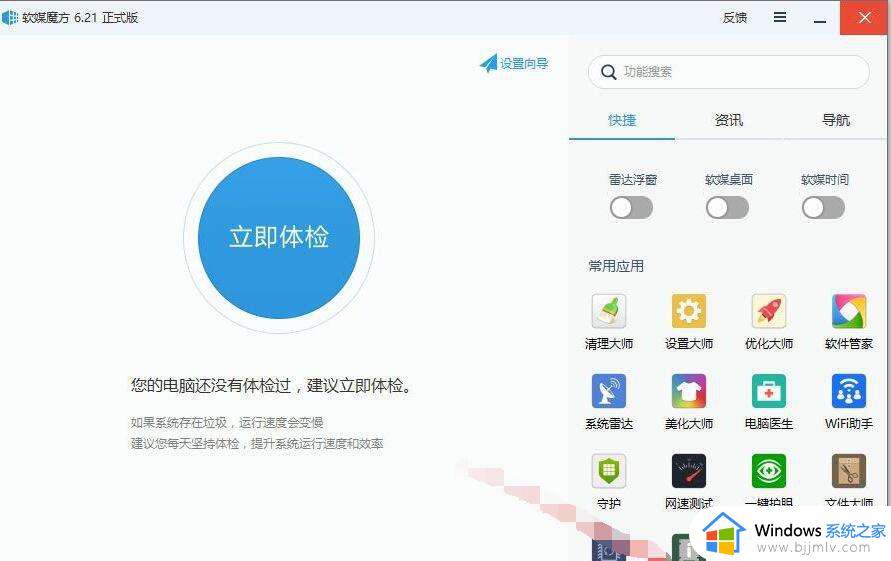
2、在【磁盘文件】下找到虚拟光驱,点击打开。
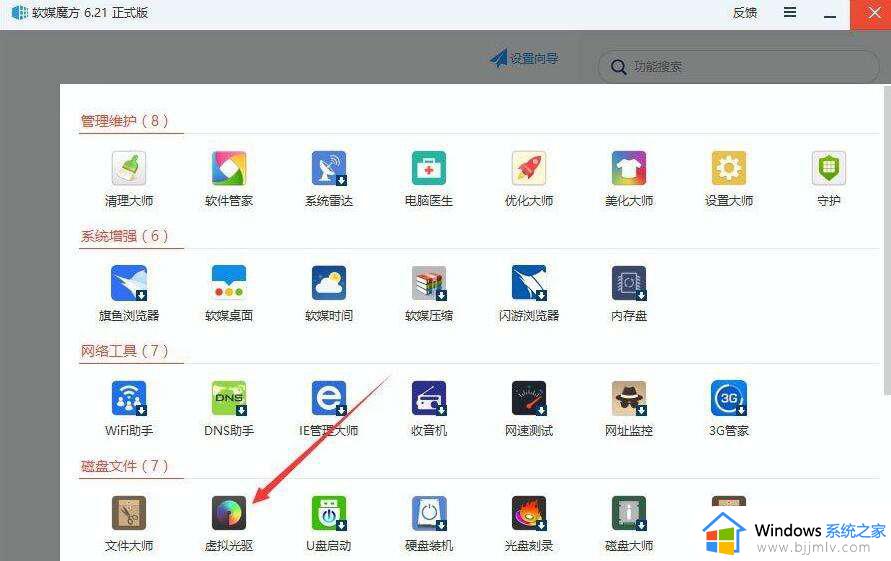
3、弹出“软媒虚拟光驱”窗口,点击上方的【加载镜像】。
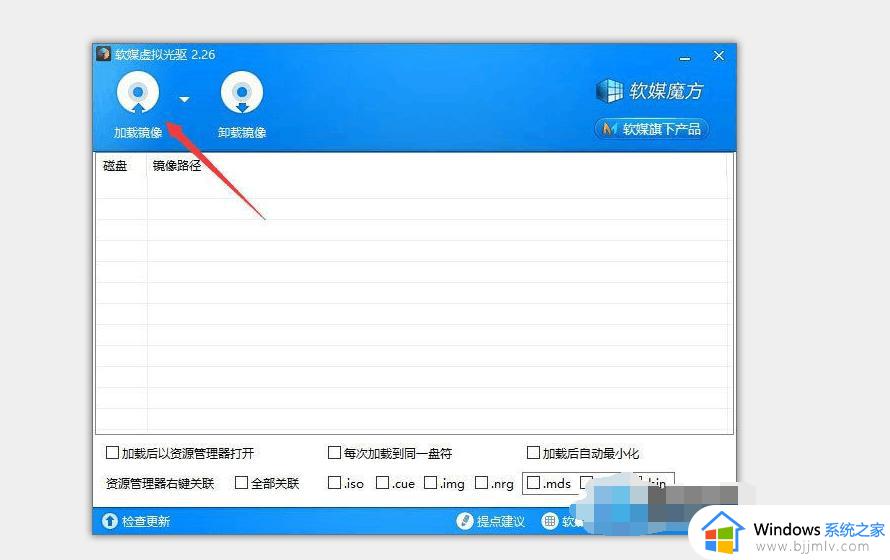
4、下一步就是选择你要打开的bin文件了,选择好之后点击打开即可。
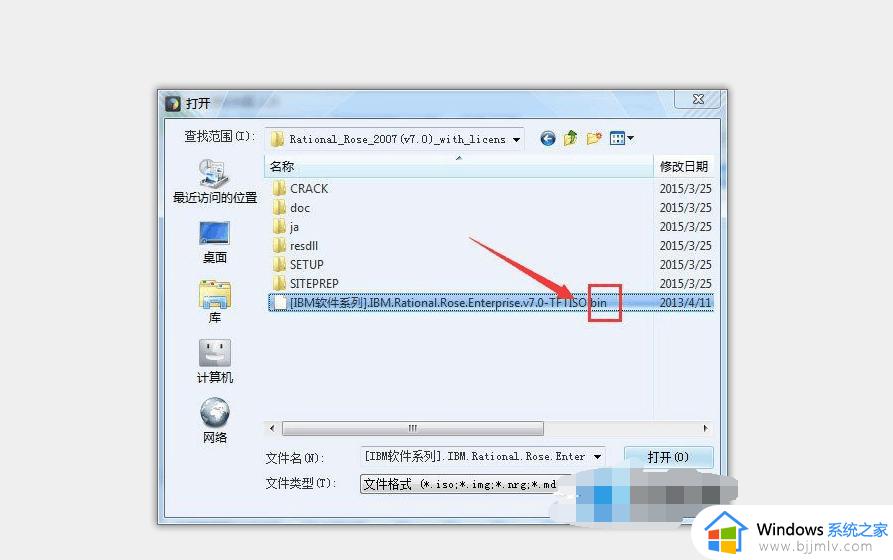
5、可以看到你选择的bin文件已经加载好了,只要鼠标双击打开就行了。
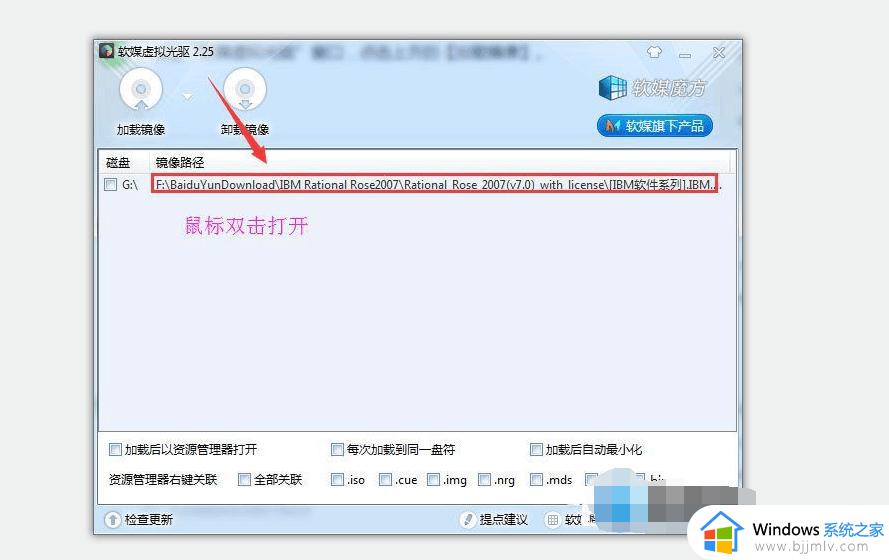
6、打开之后可以看到里面是什么内容,里面有Setup.exe是我所需要的,双击就可以打开。
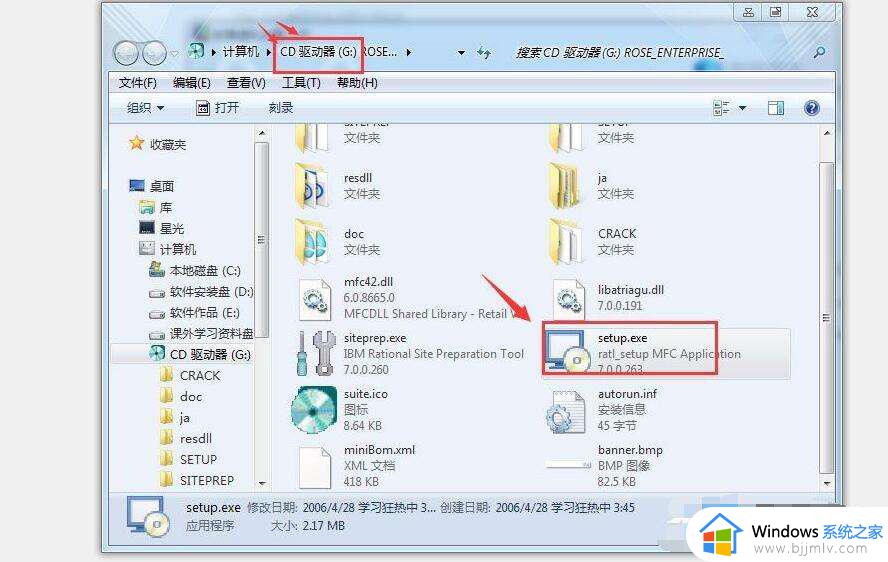
本文就是小编给大家讲解的电脑bin文件如何打开安装所有步骤了,还有不清楚的用户就可以参考一下小编的步骤进行操作,希望本文能够对大家有所帮助。
bin是什么文件格式怎么打开 电脑bin文件如何打开安装相关教程
- bin文件用什么软件打开 bin是什么文件格式如何打开
- bin格式文件用什么软件打开 如何打开bin格式的文件
- bin文件用电脑怎么打开 电脑bin文件用什么软件打开好
- bin文件用什么打开方式 电脑中bin文件如何打开
- bin文件电脑用什么软件打开 bin文件用电脑怎么打开
- 什么软件可以打开bin文件 电脑如何打开.bin文件
- bin文件用什么软件打开 电脑如何打开.bin文件
- 后缀bin文件怎么打开 打开.bin文件的几种方法
- 文件格式rar用什么软件打开 电脑文件格式是rar怎么打开
- rar格式文件用什么软件打开 电脑怎么打开rar格式的文件
- 惠普新电脑只有c盘没有d盘怎么办 惠普电脑只有一个C盘,如何分D盘
- 惠普电脑无法启动windows怎么办?惠普电脑无法启动系统如何 处理
- host在哪个文件夹里面 电脑hosts文件夹位置介绍
- word目录怎么生成 word目录自动生成步骤
- 惠普键盘win键怎么解锁 惠普键盘win键锁了按什么解锁
- 火绒驱动版本不匹配重启没用怎么办 火绒驱动版本不匹配重启依旧不匹配如何处理
电脑教程推荐
win10系统推荐